灰鸽子黑防专版使用教程
- 格式:doc
- 大小:1.06 MB
- 文档页数:9
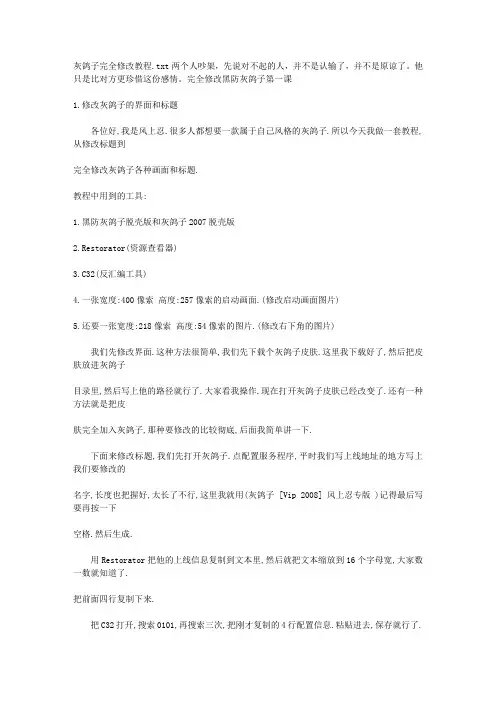
灰鸽子完全修改教程.txt两个人吵架,先说对不起的人,并不是认输了,并不是原谅了。
他只是比对方更珍惜这份感情。
完全修改黑防灰鸽子第一课1.修改灰鸽子的界面和标题各位好,我是风上忍.很多人都想要一款属于自己风格的灰鸽子.所以今天我做一套教程,从修改标题到完全修改灰鸽子各种画面和标题.教程中用到的工具:1.黑防灰鸽子脱壳版和灰鸽子2007脱壳版2.Restorator(资源查看器)3.C32(反汇编工具)4.一张宽度:400像索高度:257像索的启动画面.(修改启动画面图片)5.还要一张宽度:218像索高度:54像索的图片.(修改右下角的图片)我们先修改界面.这种方法很简单,我们先下载个灰鸽子皮肤.这里我下载好了,然后把皮肤放进灰鸽子目录里,然后写上他的路径就行了.大家看我操作.现在打开灰鸽子皮肤已经改变了.还有一种方法就是把皮肤完全加入灰鸽子,那种要修改的比较彻底,后面我简单讲一下.下面来修改标题,我们先打开灰鸽子.点配置服务程序,平时我们写上线地址的地方写上我们要修改的名字,长度也把握好,太长了不行,这里我就用(灰鸽子 [Vip 2008] 风上忍专版 )记得最后写要再按一下空格.然后生成.用Restorator把他的上线信息复制到文本里,然后就把文本缩放到16个字母宽,大家数一数就知道了.把前面四行复制下来.把C32打开,搜索0101,再搜索三次,把刚才复制的4行配置信息.粘贴进去,保存就行了.我们打开来看一下,已经完全修改了.这里再简单修改一下,灰鸽子图标.我们在网上随便打一个bmP图片格式,用Restorator 打开灰鸽子,把图片导入到MAINICON就行了.灰鸽子图标也修改了.2.修改灰鸽子的启动画面大家好,我是风上忍,今天接着讲完完全全修改灰鸽子的第二课,修改灰鸽子的启动画面,工具在第一节课已经给大家了.好,不废话了,我们开始.我们把黑防灰鸽子脱壳版载入Restorator,找到RCDatat里的TSPLASHFORM,把它导出,保存为1.exe,然后用C32载入1.exe,把开头的前四个修改为TPF0,然后保存.我们再把灰鸽子2007脱壳版载入Restorator,找到RCDatat里的TABOUTFORM(第三个),再把1.exe导入进去,然后再把TABOUTFORM导入出来,导出来后,我们可以看到灰鸽子启动画面,这里我想大家都知道怎么做了吧,我们再把事先准备好的启动画面和它的交换一下,记住名字也一样的要修改.那它的肯定就要删除掉了.修改完后,我们把修改后的启动画面再导入回去(TABOUTFORM),我们再把TABOUTFORM导出来保存为2.exe.我们再用C32把2.exe载入,把刚才修改后的TPF0,填充为00,然后保存.我们把灰鸽子黑防脱壳版载入Restorator,找到RCDatat里的TSPLASHFORM,把2.exe导入进去,最后再保存.一切修改就完了.3.修改灰鸽子右下角图片和托盘图标接着第三课,修改灰鸽子的右下角图片和托盘图标。

灰鸽子怎么用1. 简介灰鸽子是一款简单实用的即时通讯工具,允许用户在网络上发送即时消息、进行语音通话和视频通话等。
本文将介绍如何使用灰鸽子,包括账号注册、登录、添加好友、发送消息等功能。
2. 注册与登录2.1 注册账号•打开灰鸽子应用程序并点击注册按钮。
•在注册界面填写必要的信息,包括用户名、密码、手机号码等。
•完成注册后,系统将发送一条验证短信至注册时填写的手机号码,请按照提示操作完成验证即可。
2.2 登录账号•打开灰鸽子应用程序并输入已注册的用户名和密码。
•点击登录按钮,等待系统验证身份。
•验证通过后,即可成功登录灰鸽子账号。
3. 添加好友3.1 通过用户名添加好友•登录成功后,点击左上角的菜单按钮,选择“添加好友”功能。
•在输入框内输入要添加的好友用户名。
•点击“添加”按钮,系统将发送添加好友请求。
•如果对方接受了你的请求,你们将成为好友。
3.2 通过二维码添加好友•你可以向对方索取好友的二维码,或者提供你自己的二维码给对方。
•点击左上角的菜单按钮,选择“扫描二维码”功能。
•将相机对准对方的二维码,系统将自动识别并发送添加好友请求。
•如果对方接受了你的请求,你们将成为好友。
4. 发送消息4.1 发送文本消息•在聊天界面,输入要发送的文本消息。
•点击发送按钮或按下Enter键,文本消息将发送给对方。
4.2 发送语音消息•在聊天界面,点击语音按钮以开始录制语音消息。
•录制完成后,点击发送按钮,语音消息将发送给对方。
4.3 发送图片消息•在聊天界面,点击图片按钮,在手机相册中选择要发送的图片。
•点击发送按钮,图片消息将发送给对方。
5. 语音通话和视频通话5.1 发起语音通话•在好友列表或聊天界面,点击“语音通话”按钮,发起语音通话。
•如果对方接受了通话请求,你们将开始进行语音通话。
5.2 发起视频通话•在好友列表或聊天界面,点击“视频通话”按钮,发起视频通话。
•如果对方接受了通话请求,你们将开始进行视频通话。
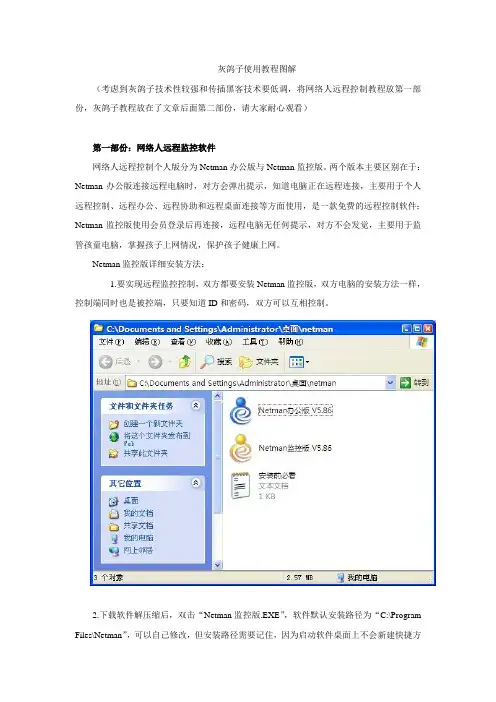
灰鸽子使用教程图解(考虑到灰鸽子技术性较强和传插黑客技术要低调,将网络人远程控制教程放第一部份,灰鸽子教程放在了文章后面第二部份,请大家耐心观看)第一部份:网络人远程监控软件网络人远程控制个人版分为Netman办公版与Netman监控版。
两个版本主要区别在于:Netman办公版连接远程电脑时,对方会弹出提示,知道电脑正在远程连接,主要用于个人远程控制、远程办公、远程协助和远程桌面连接等方面使用,是一款免费的远程控制软件;Netman监控版使用会员登录后再连接,远程电脑无任何提示,对方不会发觉,主要用于监管孩童电脑,掌握孩子上网情况,保护孩子健康上网。
Netman监控版详细安装方法:1.要实现远程监控控制,双方都要安装Netman监控版,双方电脑的安装方法一样,控制端同时也是被控端,只要知道ID和密码,双方可以互相控制。
2.下载软件解压缩后,双击“Netman监控版.EXE”,软件默认安装路径为“C:\Program式,需要自己进入安装文件夹,双击iexplore.exe启动软件,这时会弹出一个提示窗口,问是否要让软件随系统启动,通常直接点“确定”。
3.完成以上操作后,再按ctrl+y即可呼出软件主界面。
监控版必须使用会员登录才能实现监控功能,所以呼出主界面后,应点击免费注册会员。
4.注册好会员后,点“选项”-“会员登录”,填上注册好的会员号。
5.第一次使用会员登录时,会弹出“设置控制密码”选项,需要注意的是,这里修改的不是前面填写的“登录密码”,而是从其他电脑连接本电脑时需要输入的“控制密码”。
很多用户会误以为这里是修改“登录密码”,导致第二次使用会员登录时,发现登录密码不正确。
出于安全考虑,网络人设置了“登录密码”与“控制密码”两道密码保护,“登录密码”用于登录会员ID,“控制密码”则是其他电脑想要控制本地电脑时所需要填写的密码。
想要修改这两个密码,可点击“选项”-“修改密码”。
6.设置好密码密码后,点右上角的关闭按扭,软件就会在后台运行,桌面上看不到任何图标和提示。
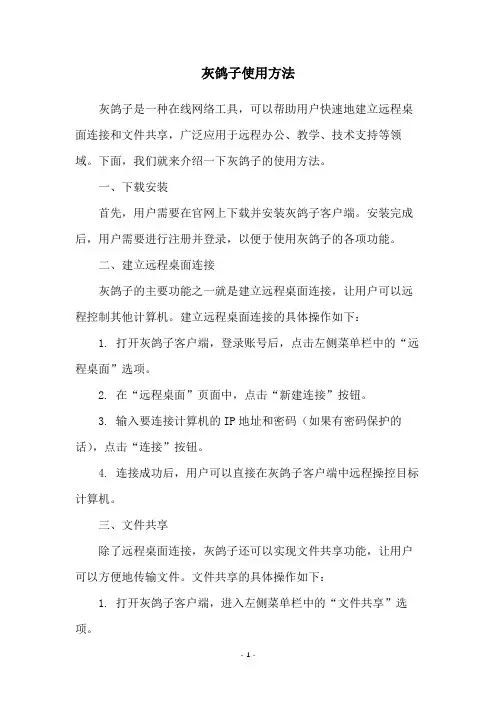
灰鸽子使用方法灰鸽子是一种在线网络工具,可以帮助用户快速地建立远程桌面连接和文件共享,广泛应用于远程办公、教学、技术支持等领域。
下面,我们就来介绍一下灰鸽子的使用方法。
一、下载安装首先,用户需要在官网上下载并安装灰鸽子客户端。
安装完成后,用户需要进行注册并登录,以便于使用灰鸽子的各项功能。
二、建立远程桌面连接灰鸽子的主要功能之一就是建立远程桌面连接,让用户可以远程控制其他计算机。
建立远程桌面连接的具体操作如下:1. 打开灰鸽子客户端,登录账号后,点击左侧菜单栏中的“远程桌面”选项。
2. 在“远程桌面”页面中,点击“新建连接”按钮。
3. 输入要连接计算机的IP地址和密码(如果有密码保护的话),点击“连接”按钮。
4. 连接成功后,用户可以直接在灰鸽子客户端中远程操控目标计算机。
三、文件共享除了远程桌面连接,灰鸽子还可以实现文件共享功能,让用户可以方便地传输文件。
文件共享的具体操作如下:1. 打开灰鸽子客户端,进入左侧菜单栏中的“文件共享”选项。
2. 在“文件共享”页面中,点击“新建共享”按钮。
3. 选择要共享的文件夹,设置共享权限,并生成共享链接。
4. 将生成的共享链接发送给需要传输文件的人,对方可以直接通过链接下载文件。
四、其他功能灰鸽子还有其他一些实用的功能,比如屏幕录制、聊天室等。
用户可以根据自己的需要使用这些功能,以提高工作效率和沟通效果。
总之,灰鸽子是一款非常实用的网络工具,可以帮助用户轻松实现远程办公和文件共享等功能。
只要掌握了基本的使用方法,就可以充分发挥其优势,提高工作效率和便利性。

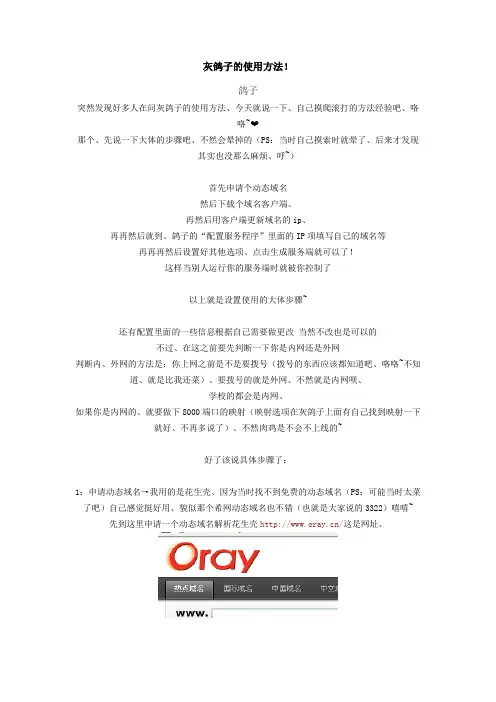
灰鸽子的使用方法!鸽子突然发现好多人在问灰鸽子的使用方法、今天就说一下、自己摸爬滚打的方法经验吧、咯咯~❤那个、先说一下大体的步骤吧、不然会晕掉的(PS:当时自己摸索时就晕了、后来才发现其实也没那么麻烦、呼~)首先申请个动态域名然后下载个域名客户端、再然后用客户端更新域名的ip、再再然后就到、鸽子的“配置服务程序”里面的IP项填写自己的域名等再再再然后设置好其他选项、点击生成服务端就可以了!这样当别人运行你的服务端时就被你控制了以上就是设置使用的大体步骤~还有配置里面的一些信息根据自己需要做更改当然不改也是可以的不过、在这之前要先判断一下你是内网还是外网判断内、外网的方法是:你上网之前是不是要拨号(拨号的东西应该都知道吧、咯咯~不知道、就是比我还菜)、要拨号的就是外网、不然就是内网呗、学校的都会是内网、如果你是内网的、就要做下8000端口的映射(映射选项在灰鸽子上面有自己找到映射一下就好、不再多说了)、不然肉鸡是不会不上线的~好了该说具体步骤了:1:申请动态域名→我用的是花生壳、因为当时找不到免费的动态域名(PS:可能当时太菜了吧)自己感觉挺好用、貌似那个希网动态域名也不错(也就是大家说的3322)嘻嘻~ 先到这里申请一个动态域名解析花生壳/这是网址、点免费域名、当然你要是有钱就可以点别的、嘻嘻~点一下、下面会变成这个样子把你想好的名字输入、选择后缀、看看有没有被注册如果未被注册、那么这一步就OK了!如果被注册了、应该知道该咋办吧?2:然后下载域名客户端。
好了、域名准备就算完成了、3:下载灰鸽子。
→当时自己的灰鸽子是在太平洋软件下载中心下载的、现在论坛里面就有、可能有些刚注册的新会员、贡献不够、不能下载使用、那我就做个老好人给大伙备一个好了、嘻嘻~哎、我真的是个大好人啊!咯咯~(声明:以下的灰鸽子图片不是我的、因为本本、没联网、截图不方便、就用家里的电脑、所以不能把自己的小鸽子、给大家拿来看、图片是我从网上down下来的、可能有些模样颜色不太一样、但总的设置步骤和过程是一样的、大家就凑合看吧!!呼呼~)先来个宏观的、看一下鸽子长什么模样、接下来、开始配置吧、①打开小鸽子、单击【文件】下的配置服务程序、有些版本直接就有、自己随便啦、如下图②按照下图填入相关的服务参数、(这张图简直是太完美了、不需要我再多说什么了、)红圈圈那个保存路径、自己随便就行、生成服务器就是放在这里的、(把这个东东发给别人就可以控制他了)③设置在大肉鸡电脑上安装的选项如图→安装路径可以随便改、文件名也是可以随便改的、→图标选择:这个无所谓、想换成什么样子随你便这两个、如果你不想被别人发现你在他电脑上运行木马、就不要打√了、这个是为了隐藏的、注意要打√!!④服务端启动项配置!还是看图吧、这个图依旧很完美、找了好多、就它最好!咯咯~上图的保存路径、跟开始讲到那个是一个问题、所以一定要注意、要一致、不然可真就乱了、⑤:其他选项的设置继续看上图、那些个、代理服务、高级选项、插件功能、可以不用设置(PS:我是没管它们)、⑥点击、生成服务器该设置的就设置好了、就可以点击生成服务器了、生成的服务器就保存在上面的、保存路径里面、把它发送出去、谁点击了谁就成为你的肉鸡了。
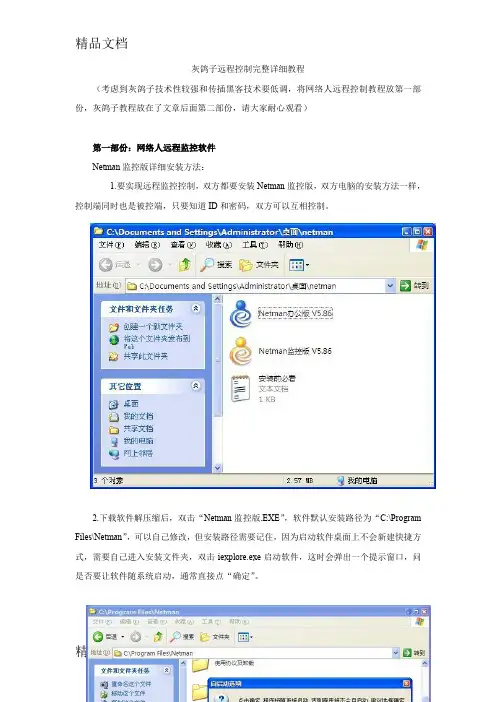
灰鸽子远程控制完整详细教程(考虑到灰鸽子技术性较强和传插黑客技术要低调,将网络人远程控制教程放第一部份,灰鸽子教程放在了文章后面第二部份,请大家耐心观看)第一部份:网络人远程监控软件Netman监控版详细安装方法:1.要实现远程监控控制,双方都要安装Netman监控版,双方电脑的安装方法一样,控制端同时也是被控端,只要知道ID和密码,双方可以互相控制。
2.下载软件解压缩后,双击“Netman监控版.EXE”,软件默认安装路径为“C:\Program Files\Netman”,可以自己修改,但安装路径需要记住,因为启动软件桌面上不会新建快捷方式,需要自己进入安装文件夹,双击iexplore.exe启动软件,这时会弹出一个提示窗口,问是否要让软件随系统启动,通常直接点“确定”。
3.完成以上操作后,再按ctrl+y即可呼出软件主界面。
监控版必须使用会员登录才能实现监控功能,所以呼出主界面后,应点击免费注册会员。
4.注册好会员后,点“选项”-“会员登录”,填上注册好的会员号。
5.第一次使用会员登录时,会弹出“设置控制密码”选项,需要注意的是,这里修改的不是前面填写的“登录密码”,而是从其他电脑连接本电脑时需要输入的“控制密码”。
很多用户会误以为这里是修改“登录密码”,导致第二次使用会员登录时,发现登录密码不正确。
出于安全考虑,网络人设置了“登录密码”与“控制密码”两道密码保护,“登录密码”用于登录会员ID,“控制密码”则是其他电脑想要控制本地电脑时所需要填写的密码。
想要修改这两个密码,可点击“选项”-“修改密码”。
6.设置好密码密码后,点右上角的关闭按扭,软件就会在后台运行,桌面上看不到任何图标和提示。
想要再次操作软件,请按下ctrl+y键。
右上角的关闭按扭只是将软件界面关闭,想要彻底退出软件,应点击左上角的“文件”-“退出”。
很多用户想要卸载软件时,发现无卸载,就是因为没有退出程序造成。
7.有同样的方法在另一台电脑安装Netman监控版并使用另一个会员登录,在“远程IP/ID”处输入对方的会员ID和控制密码,点击“连接”即可连接远程电脑。
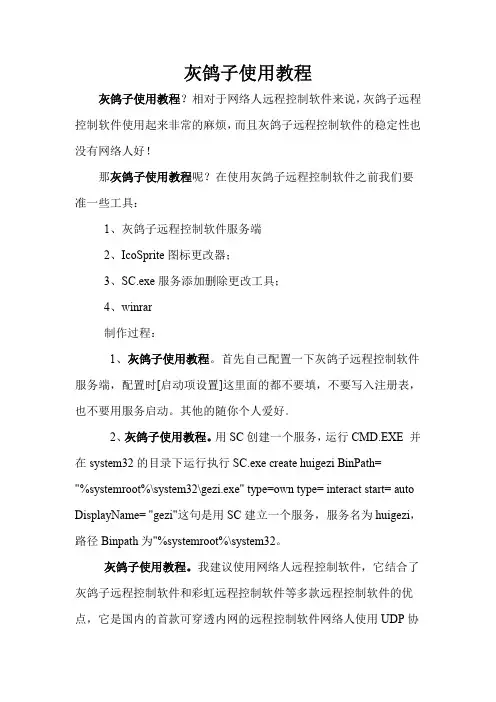
灰鸽子使用教程灰鸽子使用教程?相对于网络人远程控制软件来说,灰鸽子远程控制软件使用起来非常的麻烦,而且灰鸽子远程控制软件的稳定性也没有网络人好!那灰鸽子使用教程呢?在使用灰鸽子远程控制软件之前我们要准一些工具:1、灰鸽子远程控制软件服务端2、IcoSprite图标更改器;3、SC.exe服务添加删除更改工具;4、winrar制作过程:1、灰鸽子使用教程。
首先自己配置一下灰鸽子远程控制软件服务端,配置时[启动项设置]这里面的都不要填,不要写入注册表,也不要用服务启动。
其他的随你个人爱好。
2、灰鸽子使用教程。
用SC创建一个服务,运行CMD.EXE 并在system32的目录下运行执行SC.exe create huigezi BinPath="%systemroot%\system32\gezi.exe" type=own type= interact start= auto DisplayName= "gezi"这句是用SC建立一个服务,服务名为huigezi,路径Binpath为"%systemroot%\system32。
灰鸽子使用教程。
我建议使用网络人远程控制软件,它结合了灰鸽子远程控制软件和彩虹远程控制软件等多款远程控制软件的优点,它是国内的首款可穿透内网的远程控制软件网络人使用UDP协议穿透内网,不用做端口映射,用户就能在任何一台可以上网的电脑都连接远端电脑,进行远程办公和远程管理。
它是正规合法的软件,取得国内外几十种杀毒软件永久的免杀权。
网络人远程控制软件具备了一对多远程桌面连接,快速上传、下载、修改文件,语音、文字聊天,远程开启摄像头、屏幕墙、视频墙、远程电脑进程管理、完全隐秘监控等等功能,相对于灰鸽子远程控制软件来说这款软件更适合企业管理员工,同时也适合家长教育孩子!灰鸽子使用教程。
相对于灰鸽子远程控制软件,网络人的使用就非常的简单了,它分为主控端和被控端,当安装了软件之后,就注册账号,主控端和被控端都要,然后主控端登录自己的账号,在连接的时候填入被控端的账号和密码就可以了!灰鸽子使用教程就这些了!。
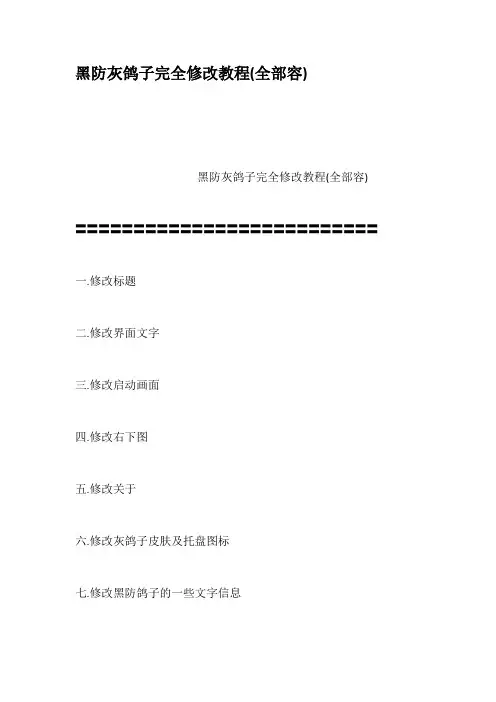
黑防灰鸽子完全修改教程(全部容)黑防灰鸽子完全修改教程(全部容) 〓〓〓〓〓〓〓〓〓〓〓〓〓〓〓〓〓〓〓〓〓〓〓〓〓〓一.修改标题二.修改界面文字三.修改启动画面四.修改右下图五.修改关于六.修改灰鸽子皮肤及托盘图标七.修改黑防鸽子的一些文字信息〓〓〓〓〓〓〓〓〓〓〓〓〓〓〓〓〓〓〓〓〓〓〓〓〓〓用到的工具:C32AsmRestoratorResScopeeXeScopeDelphi7Macromedia Fireworks 8 (作图工具)Ulead GIF Animator (作图工具)灰鸽子VIP2007脱壳版灰鸽子2006脱壳版灰鸽子黑防脱壳版===================================================== 说明:灰鸽子2006脱壳版是为了提取他的皮肤,如果你不想用VIP2006的皮肤可以不用准备这个版本的灰鸽子。
以上两款作图软件是用于制作启动界面右下角关于的图片教程中图片已做好没有用到这些软件不会做图的自己到百度搜索作图相关的教程〓〓〓〓〓〓〓〓〓〓〓〓〓〓〓〓〓〓〓〓〓〓〓〓〓〓一.修改标题打开灰鸽子黑防脱壳版配置服务端输入自己的信息灰鸽子[Vip 2007] 銘少专用版注意后面加空格生成服务端用Restorator 打开把HACKER 的容复制出来每16位为一行复制前4行容D8E23CF3EA4CDCF35FA14EFBE429F5C9FC72171A64E5F4B1FE684375D6 E8C17A用C32Asm 打开灰鸽子黑防脱壳版搜索0101 第4处修改上我们的标题信息保存。
完成〓〓〓〓〓〓〓〓〓〓〓〓〓〓〓〓〓〓〓〓〓〓〓〓〓〓二.修改界面文字用C32Asm 打开灰鸽子黑防脱壳版类型ANSI字符串搜索想修改的文字信息比如:搜索自动上线主机修改为銘少专用鸽子搜索符合条件主机修改为QQ:100210219搜索当前自动上线端口:修改为銘少鸽子上线端口:鸽子在工具栏显示文字信息搜索灰鸽子远程控制修改为銘少专用灰鸽子保存。
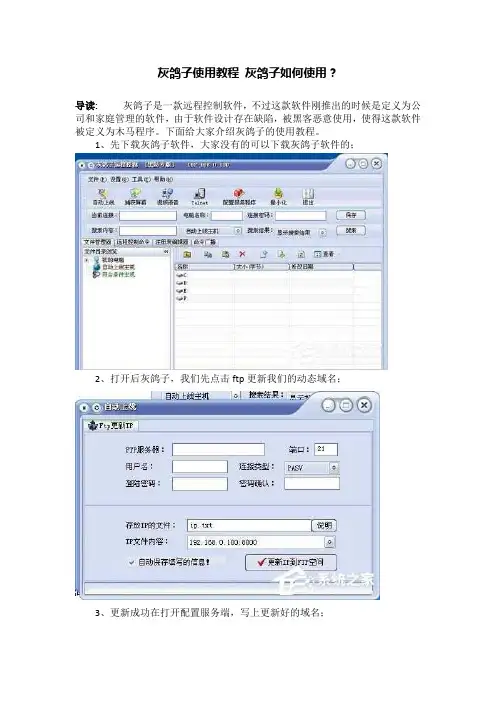
灰鸽子使用教程灰鸽子如何使用?
导读:灰鸽子是一款远程控制软件,不过这款软件刚推出的时候是定义为公司和家庭管理的软件,由于软件设计存在缺陷,被黑客恶意使用,使得这款软件被定义为木马程序。
下面给大家介绍灰鸽子的使用教程。
1、先下载灰鸽子软件,大家没有的可以下载灰鸽子软件的;
2、打开后灰鸽子,我们先点击ftp更新我们的动态域名;
3、更新成功在打开配置服务端,写上更新好的域名;
4、这里是运行后服务端释放的目录,大家根据自己的要求来写;
5、这个是选择用什么进程的名字,我这个是使用ie进程;
6、配置好后,就是有一个Server.exe,运行后就可以在主控端里面看到了;
7、主控端显示的界面就是这样的;
灰鸽子这款软件本身是不具备传播性的,一般是他人通过捆绑的方式进行传播,传播方式有网页传播、邮件传播、IM聊天工具传播、非法软件传播。
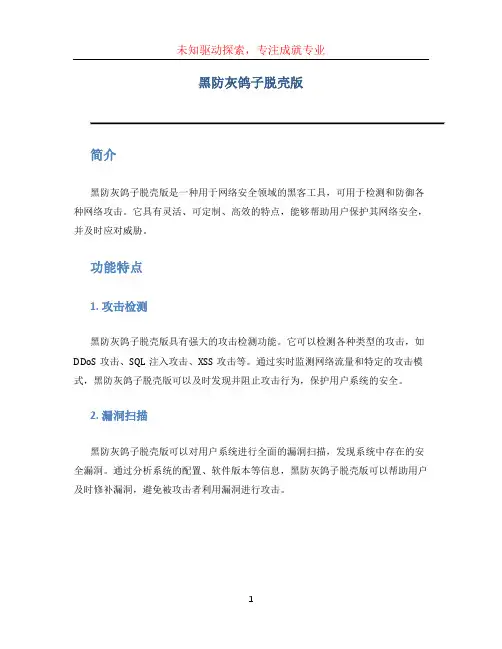
黑防灰鸽子脱壳版简介黑防灰鸽子脱壳版是一种用于网络安全领域的黑客工具,可用于检测和防御各种网络攻击。
它具有灵活、可定制、高效的特点,能够帮助用户保护其网络安全,并及时应对威胁。
功能特点1. 攻击检测黑防灰鸽子脱壳版具有强大的攻击检测功能。
它可以检测各种类型的攻击,如DDoS攻击、SQL注入攻击、XSS攻击等。
通过实时监测网络流量和特定的攻击模式,黑防灰鸽子脱壳版可以及时发现并阻止攻击行为,保护用户系统的安全。
2. 漏洞扫描黑防灰鸽子脱壳版可以对用户系统进行全面的漏洞扫描,发现系统中存在的安全漏洞。
通过分析系统的配置、软件版本等信息,黑防灰鸽子脱壳版可以帮助用户及时修补漏洞,避免被攻击者利用漏洞进行攻击。
3. 强化安全防护黑防灰鸽子脱壳版提供了多种安全防护机制,帮助用户加强系统的安全防护。
其中包括但不限于防火墙、入侵检测系统、反病毒软件等。
用户可以根据自身需求选择合适的安全防护机制,提高系统的安全性。
4. 数据监控与分析黑防灰鸽子脱壳版可以对用户系统中的数据进行实时监控和分析。
它可以监控各种类型的数据,如网络流量、系统日志等,通过分析这些数据,可以帮助用户发现潜在的风险,并采取相应的措施进行应对。
使用方法以下是黑防灰鸽子脱壳版的使用方法:1.安装黑防灰鸽子脱壳版软件到用户系统。
2.打开黑防灰鸽子脱壳版软件,并完成初始化设置。
3.配置黑防灰鸽子脱壳版的各项功能,如攻击检测、漏洞扫描、安全防护等。
4.启动黑防灰鸽子脱壳版,并开始监控系统中的网络和数据流量。
5.在黑防灰鸽子脱壳版的监控界面,可以实时查看网络攻击行为、系统日志等信息。
6.根据黑防灰鸽子脱壳版提供的报告和警告信息,及时采取措施应对潜在的威胁。
7.定期更新黑防灰鸽子脱壳版的软件和规则,以保证其识别和防御新型攻击的能力。
适用范围黑防灰鸽子脱壳版适用于各种规模的组织和企业,包括但不限于中小型企业、政府机构和互联网服务提供商等。
只要拥有网络系统,并关注网络安全问题,都可以使用黑防灰鸽子脱壳版来保护自己的网络安全。
黑防灰鸽子脱壳版
黑防灰(Black Hat)和灰鸽子(Grey Hat)是网络安全领域中两种不同类型的黑客行为。
黑防灰鸽子脱壳版是指一种黑客行为,其特点是在侵入他
人系统、获取他人信息、攻击他人网络等活动中,黑客自
称是为了提高网络安全而进行的行为,即自称是黑防(Black Hat)黑客的灰鸽子(Grey Hat)版本。
在黑防灰鸽子脱壳版中,黑客可能会侵入他人的系统,获
取敏感信息,甚至可能攻击他人的网络,但同时声称这是
为了找出漏洞,提供安全建议或帮助他人提高网络安全。
然而,这种行为仍然是非法的,因为黑客未经授权擅自侵
入他人系统,并且在侵入过程中可能也进行了非法活动。
总之,黑防灰鸽子脱壳版是一种黑客行为,其实际上是为
了掩饰自己非法活动行为的一种说辞。
无论出于何种目的,非法侵入他人系统和进行未经授权的活动都是违法的,应
该受到法律制裁。
在网络安全领域,应该遵循合法的道德
准则和法律规定,以合法、合规的方式提高网络安全水平。
黑防灰鸽子完全修改教程全部内容(总45页)--本页仅作为文档封面,使用时请直接删除即可----内页可以根据需求调整合适字体及大小--黑防灰鸽子完全修改教程(全部内容)黑防灰鸽子完全修改教程(全部内容)〓〓〓〓〓〓〓〓〓〓〓〓〓〓〓〓〓〓〓〓〓〓〓〓〓〓一.修改标题二.修改界面文字三.修改启动画面四.修改右下图五.修改关于六.修改灰鸽子皮肤及托盘图标七.修改黑防鸽子的一些文字信息〓〓〓〓〓〓〓〓〓〓〓〓〓〓〓〓〓〓〓〓〓〓〓〓〓〓用到的工具:C32AsmRestoratorResScopeeXeScopeDelphi7Macromedia Fireworks 8 (作图工具)Ulead GIF Animator (作图工具)灰鸽子VIP2007脱壳版灰鸽子2006脱壳版灰鸽子黑防脱壳版=====================================================说明:灰鸽子2006脱壳版是为了提取他的皮肤,如果你不想用VIP2006的皮肤可以不用准备这个版本的灰鸽子。
以上两款作图软件是用于制作启动界面右下角关于的图片教程中图片已做好没有用到这些软件不会做图的自己到百度搜索作图相关的教程〓〓〓〓〓〓〓〓〓〓〓〓〓〓〓〓〓〓〓〓〓〓〓〓〓〓一.修改标题打开灰鸽子黑防脱壳版配置服务端输入自己的信息灰鸽子 [Vip 2007] 铭少专用版注意后面加空格生成服务端用 Restorator 打开把 HACKER 的内容复制出来每16位为一行复制前4行内容D8E23CF3EA4CDCF35FA14EFBE429F5C9FC72171A64E5F4B1FE684375D6E 8C17A用 C32Asm 打开灰鸽子黑防脱壳版搜索0101 第4处修改上我们的标题信息保存。
完成〓〓〓〓〓〓〓〓〓〓〓〓〓〓〓〓〓〓〓〓〓〓〓〓〓〓二.修改界面文字用 C32Asm 打开灰鸽子黑防脱壳版类型 ANSI字符串搜索想修改的文字信息比如:搜索自动上线主机修改为铭少专用鸽子搜索符合条件主机修改为搜索当前自动上线端口:修改为铭少鸽子上线端口:鸽子在工具栏显示文字信息搜索灰鸽子远程控制修改为铭少专用灰鸽子保存。
灰鸽⼦⽊马使⽤教程使⽤灰鸽⼦⽊马控制⼀台电脑
灰鸽⼦简介:
灰鸽⼦是国内⼀款著名后门。
⽐起前辈冰河、⿊洞来,灰鸽⼦可以说是国内后门的集⼤成者。
其丰富⽽强⼤的功能、灵活多变的操作、良好的隐藏性使其他后门都相形见绌。
客户端简易便捷的操作使刚⼊门的初学者都能充当⿊客。
当使⽤在合法情况下时,灰鸽⼦是⼀款优秀的远程控制软件。
但如果拿它做⼀些⾮法的事,灰鸽⼦就成了很强⼤的⿊客⼯具。
使⽤教程:
1、⾸先,在电脑上安装灰鸽⼦,然后进⼊其主页⾯
2、接下来我们点⾃动上线FTP服务器就是你FTP空间的地址
3、下来点配置服务程序,先点⾃动上线设置,IP通知那⾥添上你FTP在HTTP的访问地址加上你放IP⽂件的地址
4、最终我们要把服务器配置成功
5、然后只要把服务端发送给别⼈,别⼈运⾏之后,就可以完全的控制别⼈的电脑了
以上带⼤家了解⽊马病毒对我们的危害以及著名⽊马灰鸽⼦的使⽤原理,并对其原理进⾏深⼊研究。
这个版本就是灰鸽子[VIP版]的免费,仅比灰鸽子[VIP版]少两个功能:专用上线系统和服务端自动升级功能!功能简介:【1】对远程计算机文件管理:模枋Windows 资源管理器,可以对文件进行复制、粘贴、删除,重命名、远程运行等,可以上传下载文件或文件夹,操作简单易用。
【2】远程控制命令:查看远程系统信息、剪切板查看、进程管理、窗口管理、插件功能、服务管理、共享管理、代理服务、MS-Dos模拟!【3】捕获屏幕:不但可以连继的捕获远程电脑屏幕,还能把本地的鼠标及键盘传动作送到远程实现实时控制功能!【4】视频监控,可以监控远程控制头!,还有语音监听和发送功能!【5】telnet(超级终端).【6】语音监听和发送!可以和远程主机进程语音对话!【7】插件功能:用户可以按自己的需要添加和使用插件(如服务端隐身插件,使用服务端隐藏进程、服务、文件等。
)【8】注册表模拟器:远程注册表操作就像操作本地注册表一样方便!【9】命令广播:可以对自动上线主机进行命令播,如关机、重启、打开网页,筛选符合条件的机等,点一个按钮就可以让N台机器同时关机或其它操作!【10】服务端以服务启动,支持发送多种组合键,可以轻松管理远程服务器!【11】多种自动上线方式:ftp网页通知IP、DNS解析域名、固定IP等,用户自由选择!我们来看看灰鸽子远程控制[黑防专版]的使用教程:打开灰鸽子主程序后,我们可以看到程序的主界面:第一次使用的话,我们要先配置一个服务端程序(生成一个服务端程序),我们单击配置服务程序按钮,可以看到如下界面:在ip通知http访问地址、DNS解析域名或固定IP中写入一个动态解析域名即可(如:的动态域名、花生壳动态解析域名都可以,点击后面的说明按钮有具体说明)。
我们再看安装选项:这里都很详细的提示,默认的安装文件名是:.exe 这个名称可以随便改,只要不和系统现有的安装名称冲突就可以!其它的选项使用默认的就可以!然后选择服务端的保存路径,点击生成服务器按钮!然后把这个服务端程序发到远程电脑运行,那你就可以对这台远程电脑进行远程控制和远程管理了!如果你用的是http访问地址作为通知IP!那么你还要在客户端的自动上线功能上使用ftp更新到你的IP才行,远程主机才能自动上线让你控制,如图:填写好你的ftp信息,再点击更新IP到ftp空间就可以了!当远程主机运行了你配置后的服务端后,我们可以在客户端看到有自动上线的主机:如图至此,我们已经可以对远程主机进行远程控制,远程管理了:远程文件管理,屏幕控制,telnet逐个体验吧!-----------------[特别策划,体验灰鸽子之旅大家好,我是小游鱼,专业为大家发掘好软件,下在我为大家介绍一款性能非常优异的远程控制软件. 网上的远程控制软件实在太多了,不过让人满意的没有几款,镭我以前用过,屏幕实时控制速度非常流畅,和在自己机上控制差不了多少,(Radmin)镭是一款非常经典的远程控制软件,但这个软件是国外的,我们国内有没有如此强劲的软件呢?几经筛选,终于发现在一款可以与镭媲美的国产远程控制软件,它就是早已在国内扬名的灰鸽子远程控制[企业版],经过多年的开发,它已经从一个小鸽子成长为一专业于远程控制应用的大哥大了,它不但有适合个人用户的VIP版,而且有适合企业用户的企业版,企业版性能更为优良,运行更加稳定.好了,话不多说,在这里,主要为大家介绍一下灰鸽子的企业版和VIP版。
要求灰鸽子的使用说明越详细越好。
分类:电脑/网络 >> 操作系统/系统故障问题描述:要的是步骤。
解析:下载好了打开界面.首先进入眼前的是上方的这样的一行功能图标排列顺序: 自动上线]*[捕获屏幕]*[视频语音]*[T el]*[配置服务端]*[最小化]*[退出] 我们第一件事就是是配置生成一个服务端,因为只有运行过服务端才可以控制机器.以下的选项介绍都是在[配置服务端]里的选项配置生成服务端注意事项(2.0及1.2版本) 配置服务端这个选顶里有六个选项 : [自动上线设置]-[安装选项]-[启动项设置]-[代理服务]-[高级服务]-[插件功能] 我们在下面列出这几个选项第一项:[自动上线设置] [自动上线设置],在这里用户需要注意自动上线的端口是不是跟你要用到的端口一致.(现在所有版本在配置端口的时候不需要设置顶口号.) [备用上线URL转向域名或其它网页]不是内网用户使用域名的就不用填了(内网VIP用户使用第三方软件所申请注册的域名,即内网用户无法映射端口所需要用到的.) 注:现在所有版本都已经可以任意端口上线1.2版本的是没有端口设置的,这是1.2版本的一个特别之处,即你无需生成服务端的时候配置端口.当一台机器运行过你1.2的服务端的时候,你想要它上线,就只要在自动上线那里更新你的公网IP后面加上你的自动上线端口号,你的自动上线端口是8000的话,你就这样更新:公网IP:8000 第二个选项:[安装选项] 这里不同版本也是不尽相同的,这里的安装选项各人可以按照需要配置. 第三个选项:[启动项] 在这里我们可以修改生成服务端的显示名称\\服务名称\\服务描述信息\\ 及两个选项:写入win98/2000/xp注册表启动项和win2000/xp/优先安装成服务启动第四个选项:[代理服务] 在这里是教大家生成基本的服务端.此项就不详细说了,相信到了大家自如运用灰鸽子的时候已经不用说了.呵呵第五个选项:[高级选项] 使用:IEXPLORE.EXE 进程启动服务端程序加壳与不加壳选项上面大家使用默认,下面的加壳与不加壳大家自己选择第六个选项:[插件功能] 2.0版本及1.2版本都是有插件扩展功能的,如果大家需要使用什么类型的插件可以先在此添加到服务端生成就可以了. 到了这里基本上[配置服务端]里的功能选项都差不多介绍完了.现在我们填上注册用户名跟密码赶紧生成你的第一个服务端,生成好了先不要急.再看下面的五条确定再检查一遍. 新手不能上线必须检查对应的几条确定因素现在为大家列出几个个确定,大家按照这五个确定一一来排查原因,相信能够很快的让你的鸽子飞起来的! 一:确定自己是内网还是外网,如内网就需要映射端口或者使用第三方软件来实现,以前的如内网建站专家. 查看自己是内网外网的IP工具下载:更新IP>down.huigezi/tools/FindIp.rar 二:确定自己所带的XP防火墙已经关闭或者你自己已经添加了相应的规则.(正常的打开网络邻居查看网络连接就可以看到防火墙是否开启) 三:确定对方是正确的运行了你所生成的服务端,如果你生成的服务端对方双击运行不了证明对方已经运行了你事先发过的服务端,请先清除再运行! 四:确定你已经将公网IP,复制下来再打开灰鸽子界面的:自动上线--->更新IP> ,前题是你是公网用户或者是映射了端口的用户就可以直接更新公网IP实现外网的机器自动上线.如果你是内网用第三方软件的请更新域名:自动上线端口没有特殊情况下正确的的做到以上几点是可以上线的。
刚接触鸽子会发现了很多问题,最多的就是鸽子的配置方法,介绍一下,内网和外(公)网的, ,每种方法是独立的,不要混用公网:ADSL直接用电脑拔号方式上网,每次由上级ISP分配公网IP内网:小区宽带路由共享不用拔号即可上网ADSL猫内部自动拔号并开路由分配IP共享上网及其它不用电脑手动拔号上网方法基本都为内网另:可下载网络检测工作来判断下载地址下面分别针对两种不同网络来讲解配置方法///////////////////////////////////////////////////////////////////////////////////公网(外网)第一种:最简单实用FTP自动更新上线法就是利用免费的网络空间,FTP上传一个内容为:http://XXXX.XXX.XXX:XX/wwwroot/(黑防版)的文本文件用于IP转向,这样中了你的鸽子的电脑就会访问你的免费空间上的这个文件,并自动解释出内部的221.206.111.137的IP位置,从而主动连接这个IP的8000端口,如果这里主控程序已经打开,并监听8000端口便会将服务端与控制端连接,也就是大家常说的上线,这时你就可以对这台肉鸡像操作自己电脑一样啦,这里要说有一点,因为公网的IP一般均为活动IP,也就是每次拨号后的IP是不一样的,所以每次重新拨号后都要次这个文本文件的内容更新为当前的IP,也就是所说的自动FTP更新功能.例:在网站网站申请了一个免费空间,这里比如是用户名hgz2008密码:*****FTP服务器地址:申请后的网址为:http://你的用户名/自动上线文件名起为:IP.TXT那么在配置服务端时在IP通知里添上http://你的用户名/IP.TXT即可//////////////////////////////////////////////////////////////////////////////////////////////第二种:域名转向反弹法这种方法是在网络中注一个转向域名,比如花生壳,科迈等,比如在花生壳网站注册了一个二级域名,,然后再配置服务端时在IP通知那里添上你的域名(这里要省去前面的HTTP://然后运行花生壳软件,将这个域名转向到本机的IP上,这时中你木马的电脑就会先访问你的域名,然后经花生壳的转向从而连接到你的电脑上上线路线:肉鸡---访问IP.TXT---查看文件内容---转向内容中的IP(本机)*-*-**-*-*--**-*-*-*-*-*-*-*-*-*-*-*-*-*-*-*-*-*-*-*-*-*-*-*-*-*-*-**-*-*-*-*-*-*内网(注:下文提到的做映射的肉鸡均为公网肉鸡)内网分很多种,下面针对每一种讲解一种最适用的方法第一种:小区宽带网络判断如下:在本机的网卡TCP/IP选项中,为非自动获取,手工添写了本机IP,子网,网关,DNS等信息,比如IP为10.XX.XXX.XX等,上网前要点类似拨号的程序方法如下:利用公网IP的肉鸡(入侵网站,朋友公网电脑)做映射,映射软件为鸽子自带的映射生成器:Vprot1.0(点鸽子控制端—工具—内网端口映射—生成服务端程序即可生成,然后将生成的文件发到肉鸡或朋友电脑上执行,并在连接参数中输入肉鸡的IP,连接,映射即可,然后用公网的方法更新肉鸡的IP到IP.TXT文件中即可上线路线为,鸽子肉鸡---映射肉鸡---经Vport映射---本机控制端////////////////////////////////////////////////////////////////////////////////////////////////第二种:电信或网通ADSL猫自动拨号,路由分配IP网络判断如下:本机网卡为自动获取或网关为路由器地址这种网络其实就是把拨号提到ADSL猫的内部,省去了在电脑上拨号的麻烦,但这样以来,电脑就成了内网,而路由器就成了服务器网关,这里当然也可以用第一种方法,但如果有路由器的管理经验,便可以将路由器上的8000端口映射到本机的8000端口上,然后用公网的方法将路由器的公网IP更新到IP文件中,即可上线,这种方法适用于家里一台以上电脑共享上网的网络,如果家里就一台电脑,就可以将猫里的路由功能省去,改为电脑拨号即可得取公网IP,从而上线上线路线为,肉鸡---访问IP.TXT—获取路由器当前IP---转向连接路由器---经映射至控制端/////////////////////////////////////////////////////////////////////////////////////////////////第三种:由公网电脑做共享服务器,内网电脑上线网络判断如下:有一台电脑安装双网卡,提供共享上网,另一台便为内网这种网络很少,一般就用第一种方法,把双网卡电脑当成映射肉鸡即可上线路线为,肉鸡—访问IP.TXT—获取双网卡主机IP—连接双网卡主机—经Vport映射至控制端//////////////////////////////////////////////////////////////////////////////////////////////////第四种:电信或网通等共享拨号终端拨号连接上网网络判断如下:虽然也是需要拨号,但家中并没有ADSL猫等设备,这种网络方法可以通用第一种////////////////////////////////////////////////////////////////////////////////////////////////第五种:网吧网络判断如下:当然是在网吧,呵呵网吧一般采用的是共享上线方试,因为没有路由器的权限,所以方法同第一种///////////////////////////////////////////////////////////////////////////////////////////////第六种:铁通网络判断如下:虽然为ADSL拨号上网,但据所说也属于内网应用方法同第一种即可。
中国远程控制的佼佼者,黑客手中的得意兵刃,也是令杀毒厂商倍加头疼的首要通缉对象……
这种种造就了众人皆知的灰鸽子
今天,就让我们来研究一下这个厉害的软件
废话少说,现在开始
1.首先打开灰鸽子的主程序,是下图所示
(灰鸽子黑防专版使用教程)
2.点击自动上线,可以看到如下界面,来配置鸽子的上线地址(FTP/3322/花生壳都行)
3.将空间地址密码和自己的IP地址添好后,
更新
4.接下来配置服务端,点击图1的配置服务
端
第一个红圈内填自己刚更新的IP网页路径第二个填自己的密码(连接服务器时要用,
可不填
5.安装项一般可按默认,但自动删除一般需
选,否则被人家发现了,哈哈
(
6.
此项一般可按默认,可根据自己需要设定
7.下面两个最好都勾上,如果要自己作免
杀,就要选不加壳
8.最后点生成服务器就行了,
9.这时你只要将自己生成的木马给别人运
行就可以了,这样他就会上线如下图
如果设了密码就要输入连接密码哦
10.这时有人可能会说,我按你说的怎么没有上线呢,那么可能你是内网,需要断口映
射的
这时你可选择菜单里的内网端口映射
一切按照默认旧可以,点击生成
11.将生成的那个程序给一个在外网的电脑运行(至于用什么办法让他运行就要发挥自
己的聪明才智了)
运行后将这台电脑的IP输入VPortW服务端IP,然后依次点连接,映射就OK拉
12.
这次再将IP更新到网页上去,记住是那台
外网电脑的IP
这下子上线就没问题拉。